Benutzerbereitstellung erklärt
Mit der Benutzerbereitstellung kannst du alle Benutzerprofile von deinem Unternehmens-Identitätsanbieter (z.B. Azure) mit Mooncamp synchronisieren. Das bedeutet, wenn ein neuer Mitarbeiter in dein Unternehmen eintritt oder es verlässt und als Benutzer in Mooncamp hinzugefügt oder gelöscht werden muss, geschieht dies automatisch, sobald der Mitarbeiter in deinem Identitätsanbieter hinzugefügt oder gelöscht wird.Die Benutzerbereitstellung ist eine Enterprise-Funktion und muss zunächst von Mooncamp konfiguriert werden. Zusätzlich müssen deine IT-Administratoren möglicherweise erst Mooncamp als Anbieter genehmigen, bevor du die Benutzerbereitstellung einrichten kannst.
Einrichtung der Benutzerbereitstellung mit Azure
Um die Benutzerbereitstellung in deinem Konto einzurichten, navigiere zuEinstellungen → Sicherheit und Identität → Benutzerbereitstellung
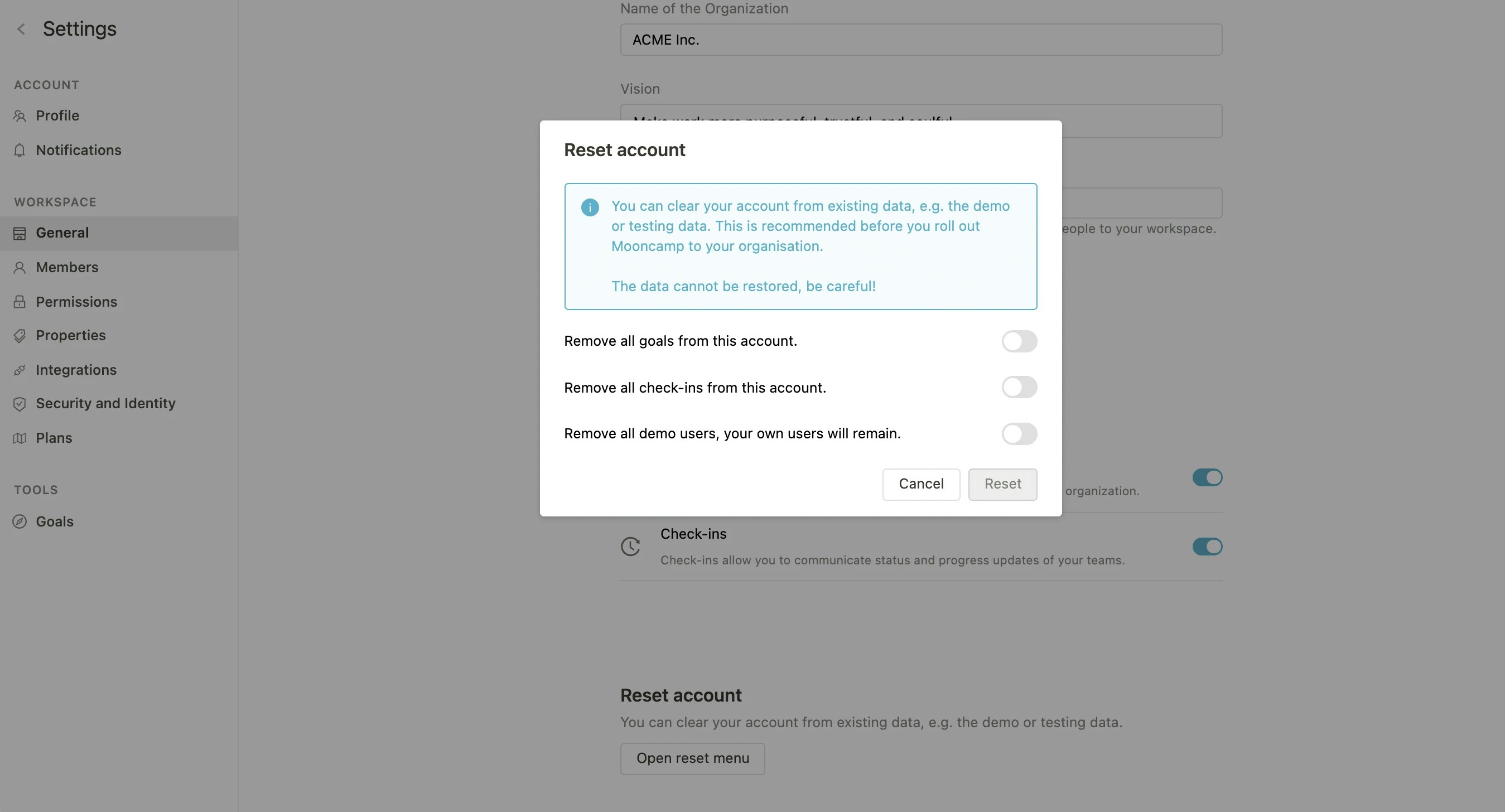
Benutzerbereitstellung aktivieren. Die Benutzerbereitstellung ist nun für dein Konto aktiviert. Ein API-Token wird benötigt, um die Konfiguration in Azure zu starten. Besuche https://portal.azure.com und navigiere zu Enterprise-Anwendungen.
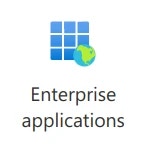
Neue Anwendung:
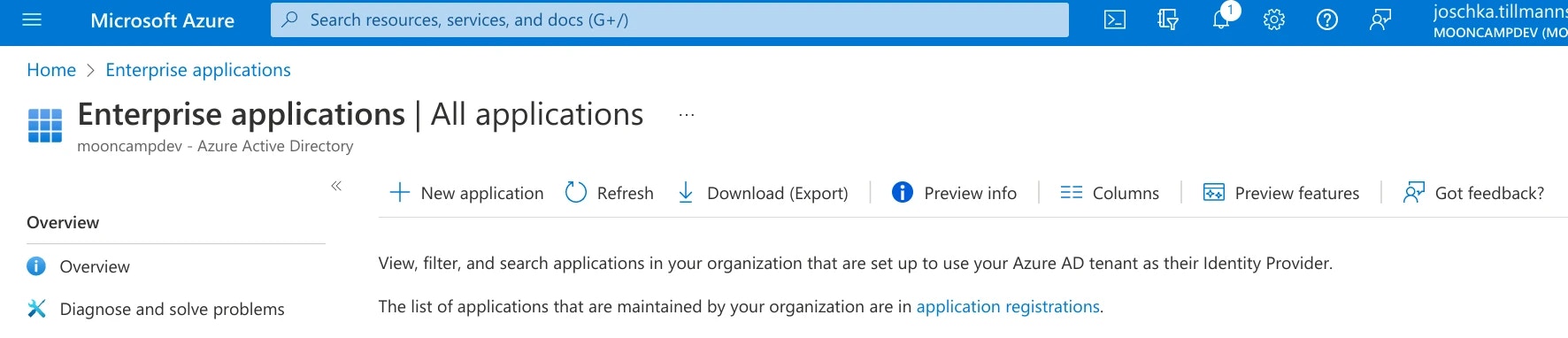
+ Eigene Anwendung erstellen und benenne die App Mooncamp user provisioning:
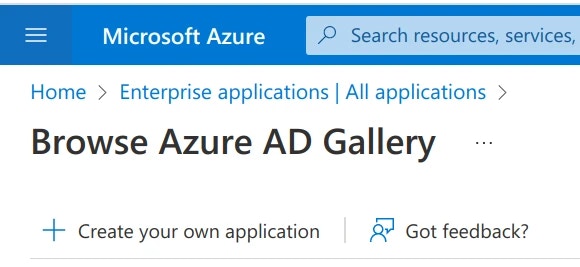
• Integriere eine andere Anwendung, die du nicht in der Galerie findest (Nicht-Galerie) und klicke auf Erstellen. Du kannst die Vorschläge aus den Galerie-Anwendungen ignorieren.
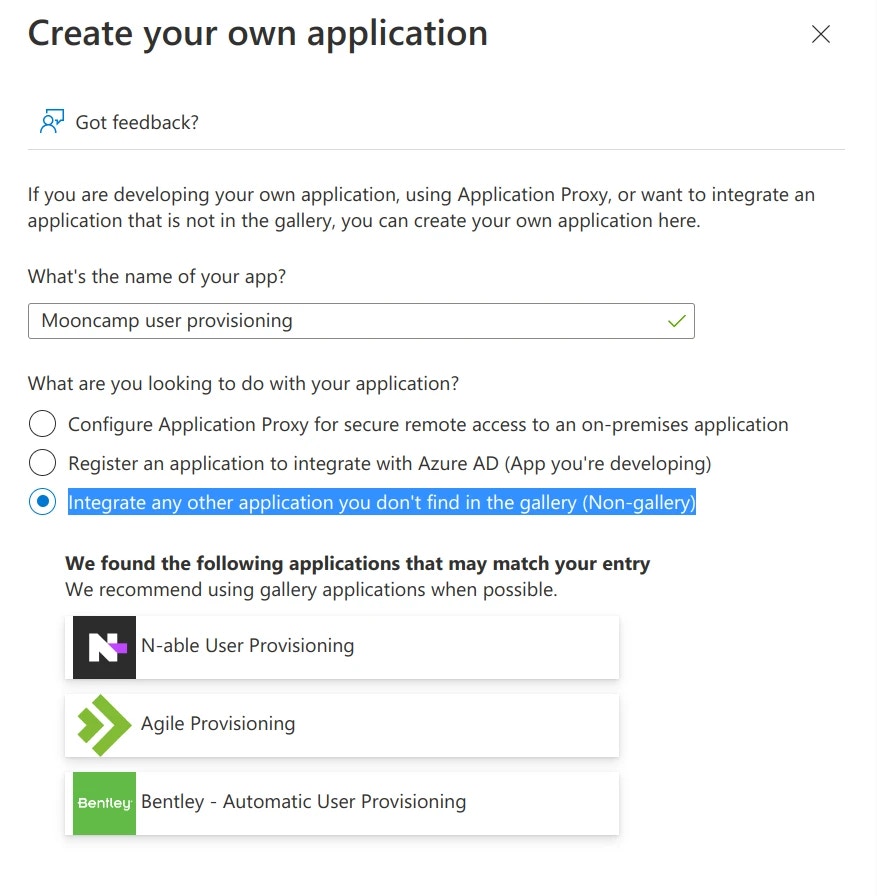
Bereitstellung und klicke auf Erste Schritte:
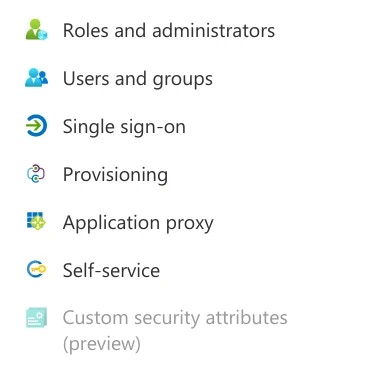
Bereitstellungsmodus → Automatisch. Als Mandanten-URL füge hinzu: https://identity.mooncamp.com/scim/v2 und unter Geheimes Token füge das API-Token ein, das du aus dem Einstellungsmenü von Mooncamp kopiert hast.
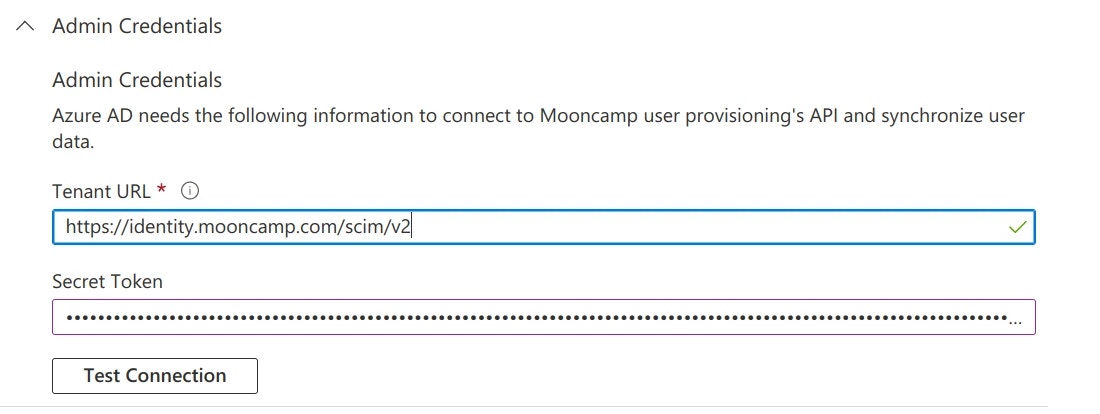
Verbindung testen solltest du eine positive Rückmeldung erhalten.
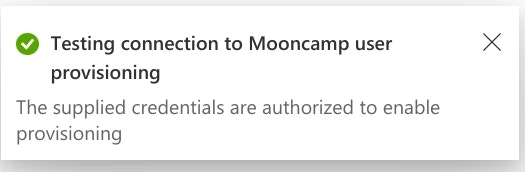
Speichern, erweitere Zuordnungen und klicke auf Azure Active Directory-Benutzer bereitstellen. Suche die Eintrags-Zuordnung und wähle sie aus. Setze die Übereinstimmungspriorität auf 2 und klicke auf OK.
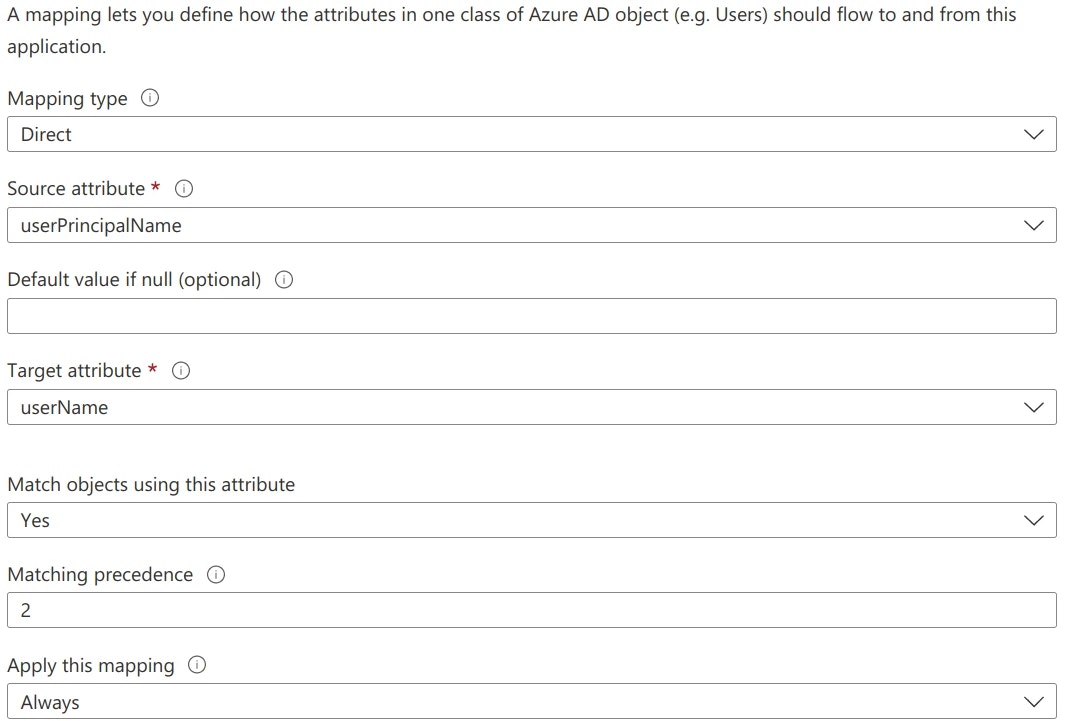
mailNickname zu objectId und setze Objekte mit diesem Attribut abgleichen auf Ja. Die Übereinstimmungspriorität sollte 1 sein. Klicke auf OK.
Klicke erneut auf die Eintrags-Zuordnung userPrincipalName → userName und setze Objekte mit diesem Attribut abgleichen auf Nein, sodass nur ein einziger Eintrag mit einer Übereinstimmungspriorität konfiguriert ist.
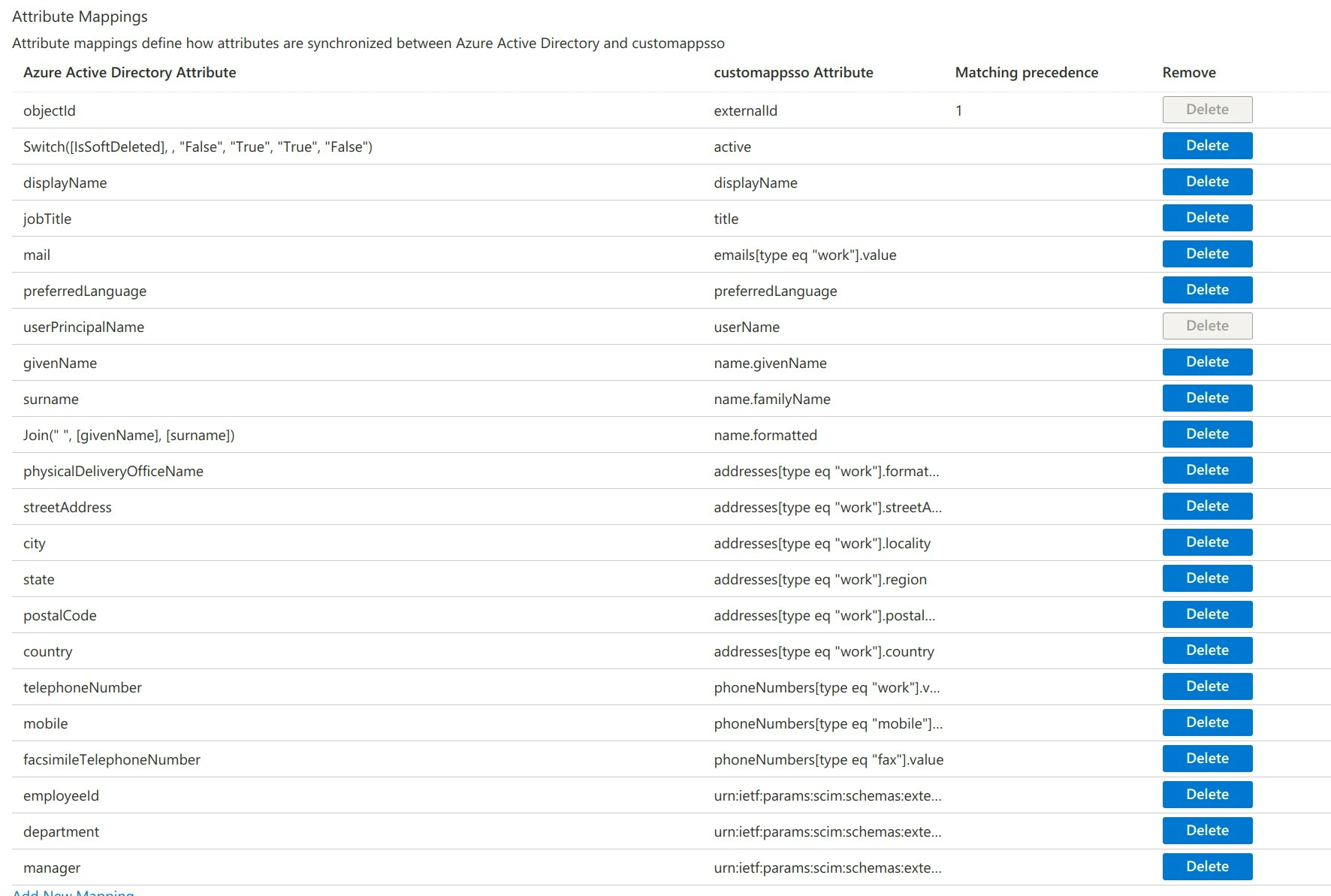
Speichern und dann oben auf der Seite auf Bereitstellung.

Azure Active Directory-Gruppen bereitstellen. Suche die Eintrags-Zuordnung und wähle sie aus. Setze die Übereinstimmungspriorität auf 2. Klicke auf OK. Suche die Eintrags-Zuordnung und wähle sie aus. Setze Objekte mit diesem Attribut abgleichen auf Ja. Suche dann erneut die Eintrags-Zuordnung displayName → displayName und setze Objekte mit diesem Attribut abgleichen auf Nein.

Speichern und konfiguriere Benutzer und Gruppen entsprechend deinen Anforderungen. Klicke auf Bereitstellung starten.

Einstellungen → Sicherheit und Identität → Benutzerbereitstellung in Mooncamp. Du solltest jetzt sehen, dass Benutzer zur Synchronisierung mit Mooncamp verfügbar sind.
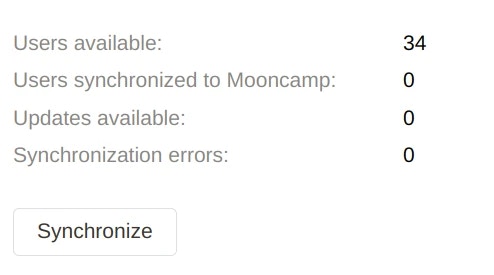
Synchronisieren, um diese Benutzer zu Mooncamp zu übertragen. Unter Mitglieder solltest du diese Benutzer nun finden. Der Bereich Attributzuordnung ermöglicht es dir, beliebige SCIM-Attribute den Mooncamp-Eigenschaften zuzuordnen. Lies mehr über Mooncamp-Eigenschaften hier: Eigenschaften in Mooncamp.
Benutzer werden täglich automatisch mit Mooncamp synchronisiert. Um Änderungen, die über Azure bereitgestellt wurden, sofort zu synchronisieren, verwende die Schaltfläche Synchronisieren.